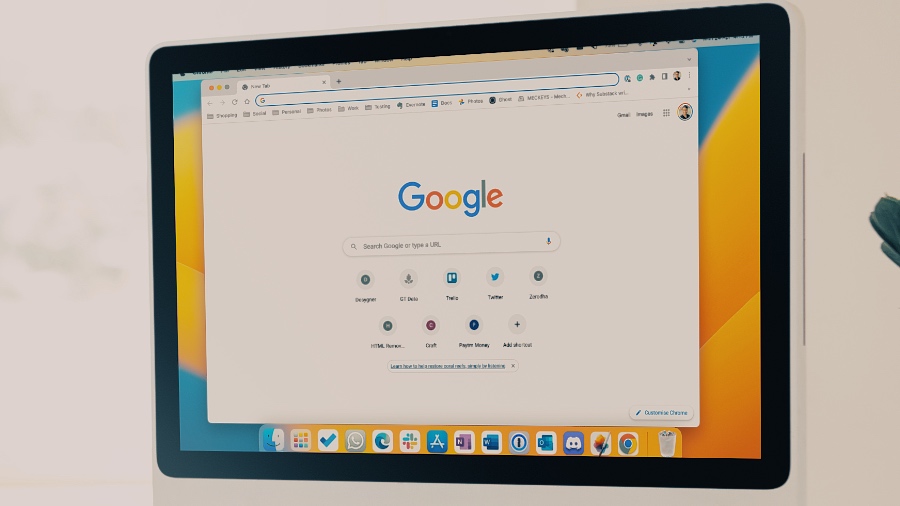Содержание
Google Chrome – самый популярный браузер для настольных компьютеров, печально известный как пожиратель ресурсов. К счастью, существует несколько Альтернативы Google Chrome . Но если вы удаляете Chrome, вы должны понимать, что произойдет, если вы полностью удалите Google Chrome. В этом посте мы поговорим о последствиях удаления Google Chrome с рабочего стола.
Что происходит с вашей историей Chrome
При удалении Google Chrome не обязательно удаляется история просмотров с вашего компьютера. Если вы вошли в свою учетную запись Google, браузер синхронизирует историю и сделает данные доступными на всех ваших устройствах.
Система удаляет ваши данные о просмотре, если вы не вошли в свою учетную запись Google. Не следует удалять Google Chrome, чтобы удалить данные о просмотренных страницах. Вы можете очистить историю своего профиля или использовать режим инкогнито для конфиденциального просмотра. Вы можете ознакомиться с нашим специальным руководством по удаление данных Google Chrome .
Что насчет закладок Google Chrome
Как и история просмотров, ваши закладки Chrome синхронизируются с вашей учетной записью Google. Вы можете получить доступ к одному и тому же на всех устройствах, используя один и тот же идентификатор Google.
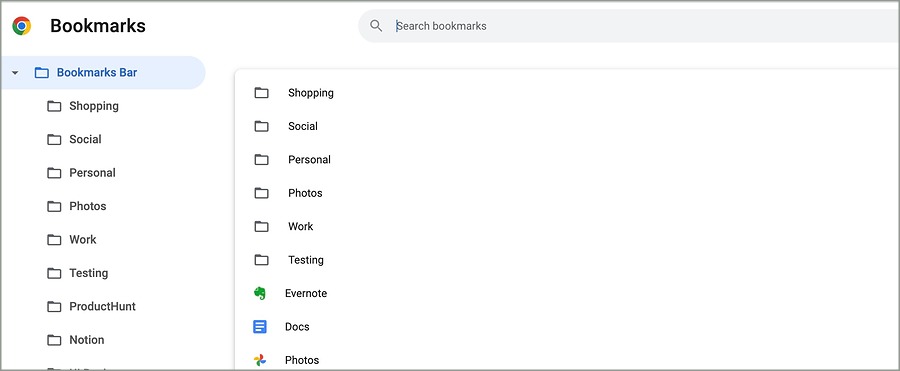
Когда вы в будущем переустановите Google Chrome и войдете в систему с той же учетной записью, браузер синхронизирует закладки и сделает их доступными для вас.
Что происходит с сохраненными паролями
Google Chrome оснащен встроенным менеджером паролей, позволяющим сохранять ваши данные для входа. Браузер синхронизирует данные с вашей учетной записью Google. При удалении Google Chrome сохраненные пароли остаются нетронутыми.
Удалены ли загруженные файлы
Google Chrome загружает файлы в выбранную папку или папку по умолчанию на вашем Mac и ПК. Загруженные файлы останутся нетронутыми и доступными даже после удаления Google Chrome.
Куда идут мои расширения Google Chrome
Помимо истории просмотров, закладок и паролей, Google Chrome синхронизирует установленные вами расширения на всех компьютерах. Когда вы устанавливаете Google Chrome и входите в свою учетную запись Google, он автоматически загружает и предлагает настроить все расширения.
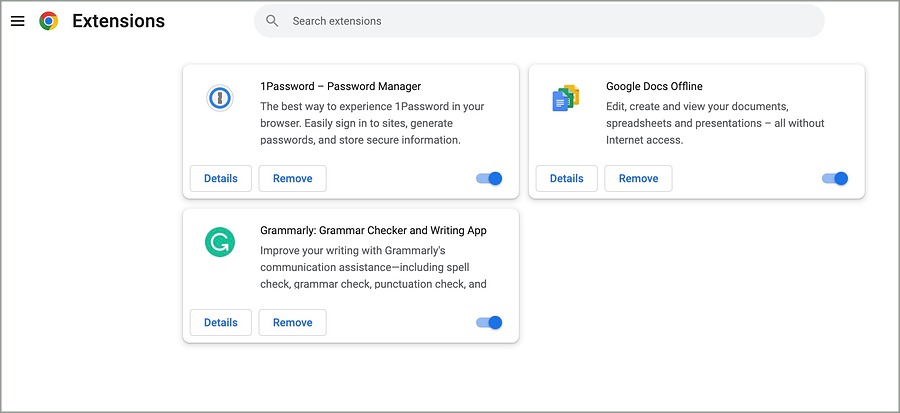
Что касается данных расширения, это зависит от типа расширения, которое вы используете в Google Chrome. Если вы сохраняете пароли с помощью сторонние менеджеры паролей , например Dashlane, 1Password или LastPass, данные остаются в безопасности на серверах соответствующего приложения. Аналогично, фрагменты статей и снимки ваших статей остаются нетронутыми в OneNote, Evernote или Notion.
Однако для таких расширений, как Dark Reader и Grammarly, вам необходимо настроить их заново и добавить настройки.
Как удалить Google Chrome в Windows
Теперь, когда вы знаете, что происходит при удалении браузера Google Chrome, выполните следующие действия, чтобы удалить приложение с рабочего стола Windows.
1. Нажмите клавиши Windows + I, чтобы открыть настройки.
2. Выберите Приложения на боковой панели и откройте Установленные приложения.
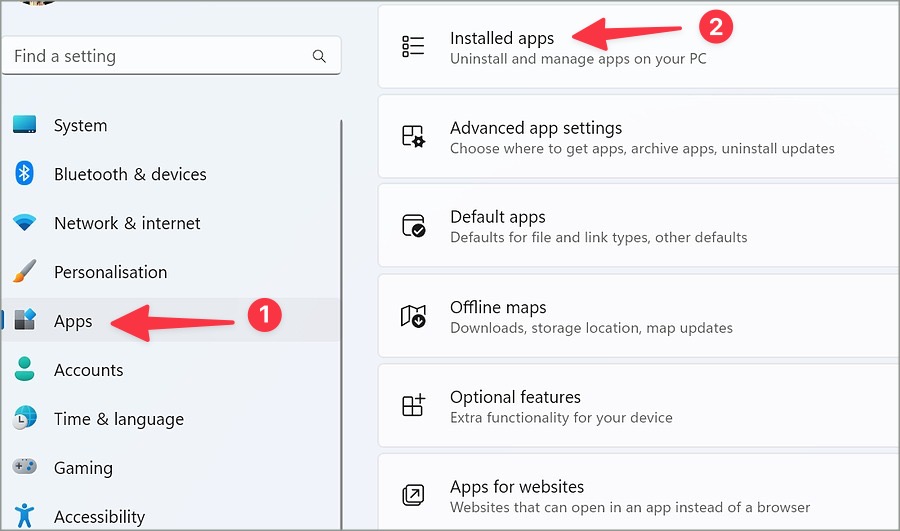
3. Найдите Google Chrome.
4. Нажмите на трехточечное меню рядом с ним и нажмите Удалить.
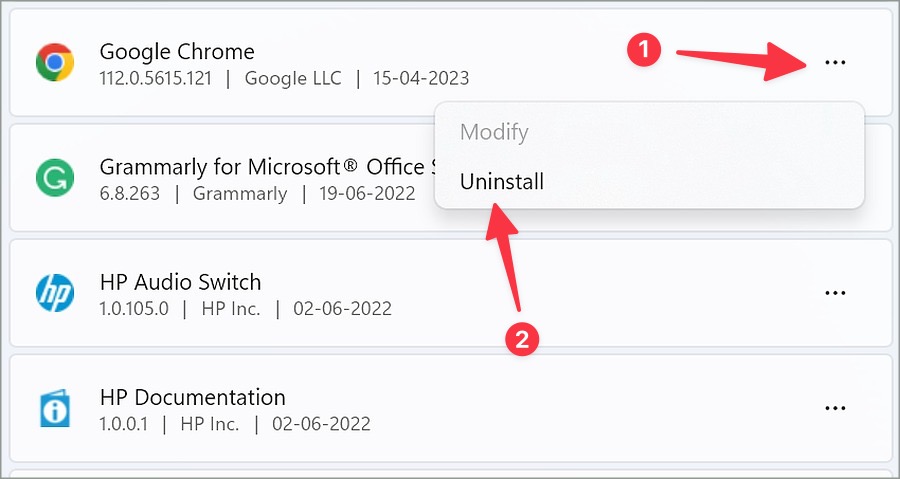
Следуйте инструкциям на экране, чтобы удалить Chrome с вашего компьютера.
Как удалить Google Chrome на Mac
Если вы используете Google Chrome на Mac, выполните следующие действия, чтобы удалить его.
1. Откройте Finder на Mac.
2. Перейдите в меню Приложения.
3. Щелкните правой кнопкой мыши Chrome и выберите Переместить в корзину.
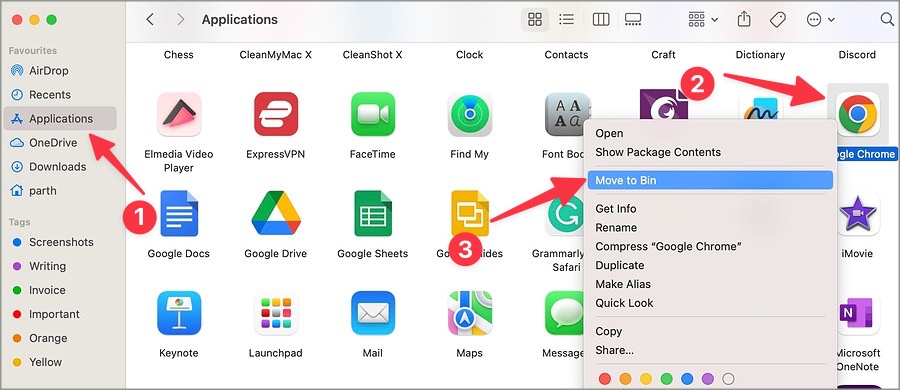
Перед выполнением описанных выше действий необходимо полностью закрыть Google Chrome. В противном случае вы можете столкнуться с ошибками.
Альтернативы Google Chrome
Теперь, когда вы удалили Google Chrome, пришло время выбрать другой веб-браузер для работы в Интернете. Мы советуем использовать браузер на базе Chromium, чтобы вы могли использовать с ним все предпочитаемые вами расширения. Есть несколько вариантов.
Microsoft Edge остается нашим фаворитом. Это одна из лучших альтернатив Chrome с уникальными функциями, такими как вкладки «Сон», «Коллекции», интеграция с Bing Chat и многое другое. Как и Google Chrome, он доступен на любой платформе. Чтобы узнать больше, прочитайте нашу специальную публикацию причины отказаться от Chrome в пользу Edge .
Если безопасность для вас превыше всего, используйте браузер Brave. Это еще одна изящная кроссплатформенная альтернатива Chrome.
Пользователи Mac могут использовать браузер Safari по умолчанию. Apple улучшила Safari на Mac, добавив параметры настройки, iCloud Private Relay и приличное количество расширений.
Избавьтесь от Google Chrome
Даже при частых обновлениях Google Chrome остается браузером для настольных компьютеров, потребляющим много оперативной памяти. Если у вас компьютер с Windows или Mac с низкими характеристиками, рассмотрите возможность удаления с него Chrome. Вы можете предпринять необходимые шаги для защиты своих данных, поскольку знаете последствия удаления Chrome с вашего компьютера.